Η περικοπή των μαλλιών μπορεί να είναι μια από τις πιο δύσκολες εργασίες στην επεξεργασία εικόνας. Ειδικά με πολύπλοκα θέματα, η εργασία είναι συχνά πολύ κουραστική και χρονοβόρα. Σε αυτό το σεμινάριο, θα σας δείξω πώς μπορείτε να κάνετε την αποκοπή πολύ πιο εύκολη χρησιμοποιώντας τις λειτουργίες ανάμειξης στο Photoshop Elements. Ειδικά με εικόνες με σκούρο φόντο, όπως σε αυτή την περίπτωση, αυτό είναι συνήθως πολύ πιο εύκολο.
Ας μπούμε κατευθείαν στο θέμα και ας δούμε πώς λειτουργεί αυτή η τεχνική.
Βασικά ευρήματα
- Η εργασία με τις λειτουργίες ανάμειξης μπορεί να διευκολύνει την περικοπή των μαλλιών.
- Ένα σκούρο φόντο βοηθάει στην αποτελεσματικότερη χρήση των τρόπων ανάμειξης.
- Η χρήση μάσκας στρώματος είναι ζωτικής σημασίας για ακριβείς τελικές πινελιές.
Οδηγίες βήμα προς βήμα
Αρχικά, ανοίξτε το Photoshop Elements και φορτώστε την εικόνα που θέλετε να περικόψετε. Βεβαιωθείτε ότι το φόντο είναι σκούρο, καθώς αυτό θα διευκολύνει πολύ τη δουλειά σας.
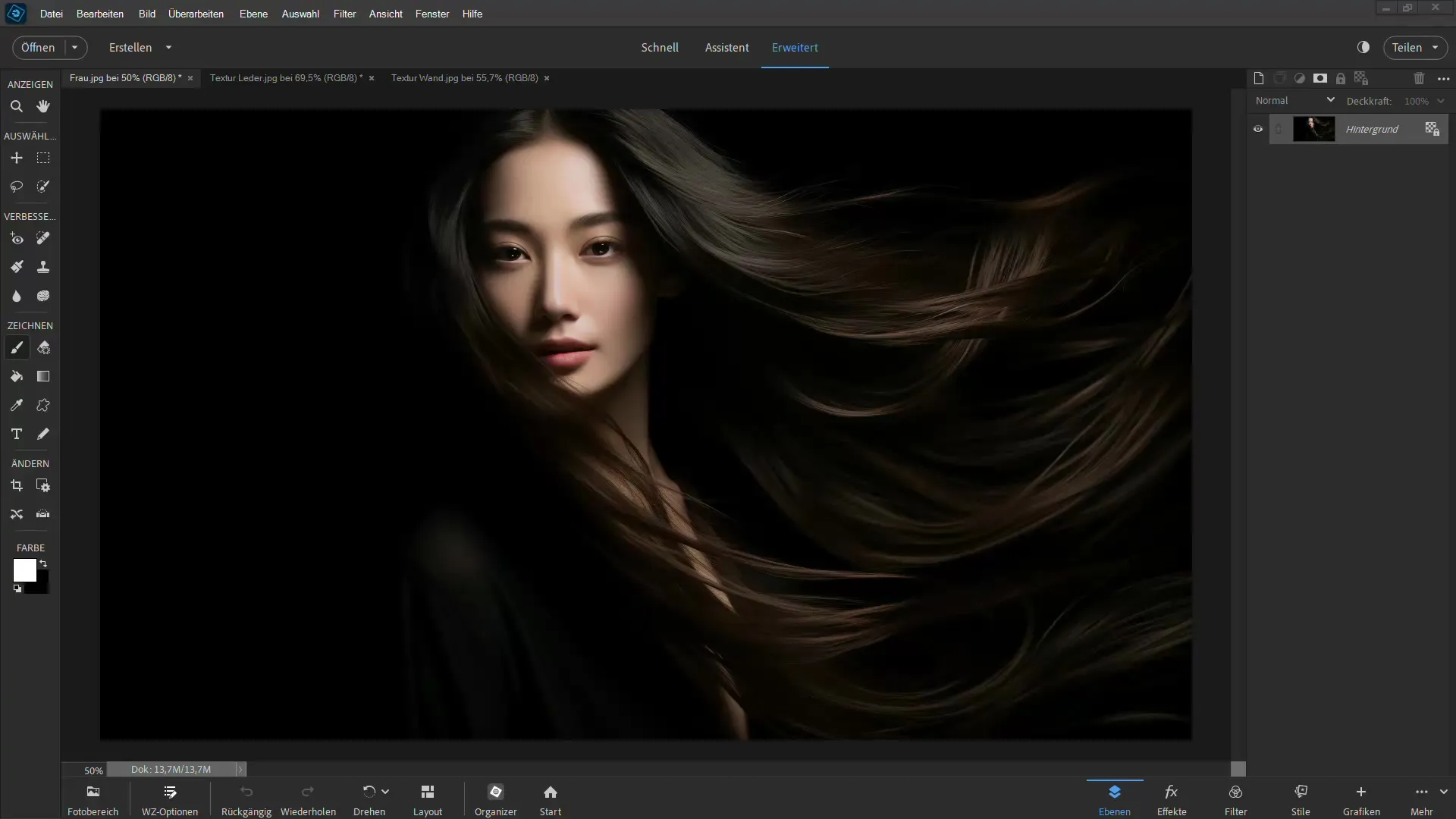
Στη συνέχεια, αντιγράψτε το επίπεδο της εικόνας σας για να χρησιμοποιήσετε ένα επιπλέον επίπεδο για τις προσαρμογές σας. Για να το κάνετε αυτό, πατήστε τον συνδυασμό "Ctrl + J", ώστε να έχετε το επίπεδο της εικόνας δύο φορές.
Μπορείτε να αποκρύψετε το κάτω επίπεδο μία φορά, καθώς δεν το χρειάζεστε για το πρώτο βήμα. Στη συνέχεια, επιλέξτε την επάνω στρώση και αλλάξτε τη λειτουργία ανάμειξης σε ένα ανοιχτότερο χρώμα. Μπορείτε να χρησιμοποιήσετε την επιλογή "ανοιχτό χρώμα" για αυτό. Ωστόσο, αυτή η προσαρμογή δεν θα πρέπει να είναι πολύ ορατή στην αρχή, ενώ αποκρύπτετε τη στρώση φόντου.
Τώρα μπορείτε να σύρετε μια υφή στην εικόνα σας - μια υφή τοίχου, για παράδειγμα. Για να το κάνετε αυτό, χρησιμοποιήστε το εργαλείο μετακίνησης και σύρετε την υφή απευθείας στη στρώση της εικόνας. Τοποθετήστε την υφή έτσι ώστε να ταιριάζει καλά στην εικόνα.
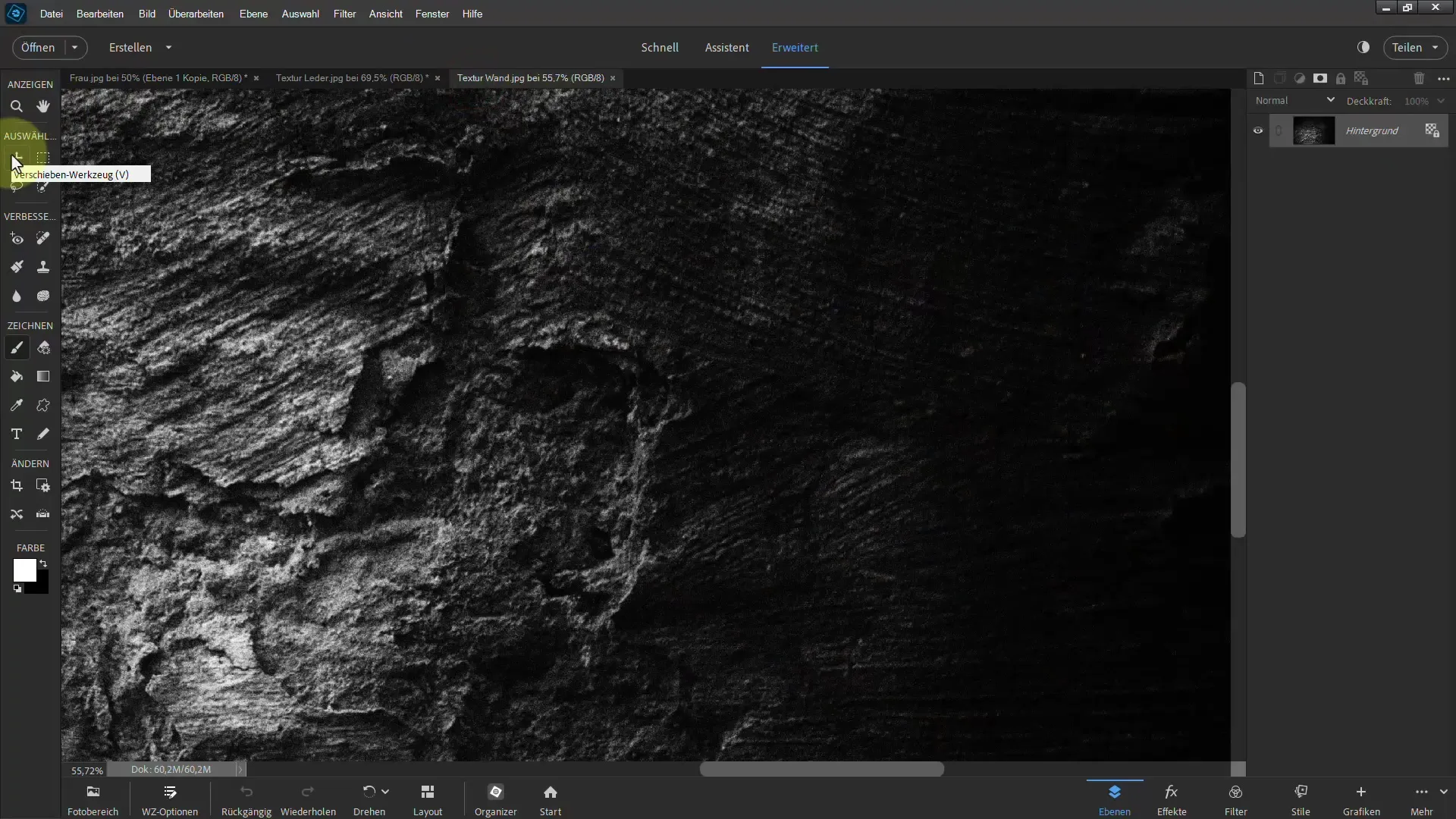
Αρχικά, η υφή δεν θα είναι ορατή, καθώς το ανώτερο επίπεδο είναι μπλοκαρισμένο από τη μέθοδο γεμίσματος. Για να το αλλάξετε αυτό, πρέπει να δημιουργήσετε μια μάσκα στρώματος για αυτό το στρώμα και στη συνέχεια να την αντιστρέψετε πατώντας "Ctrl + I". Αυτό θα σας βοηθήσει να οπτικοποιήσετε τα αποτελέσματα του τρόπου ανάμειξης.
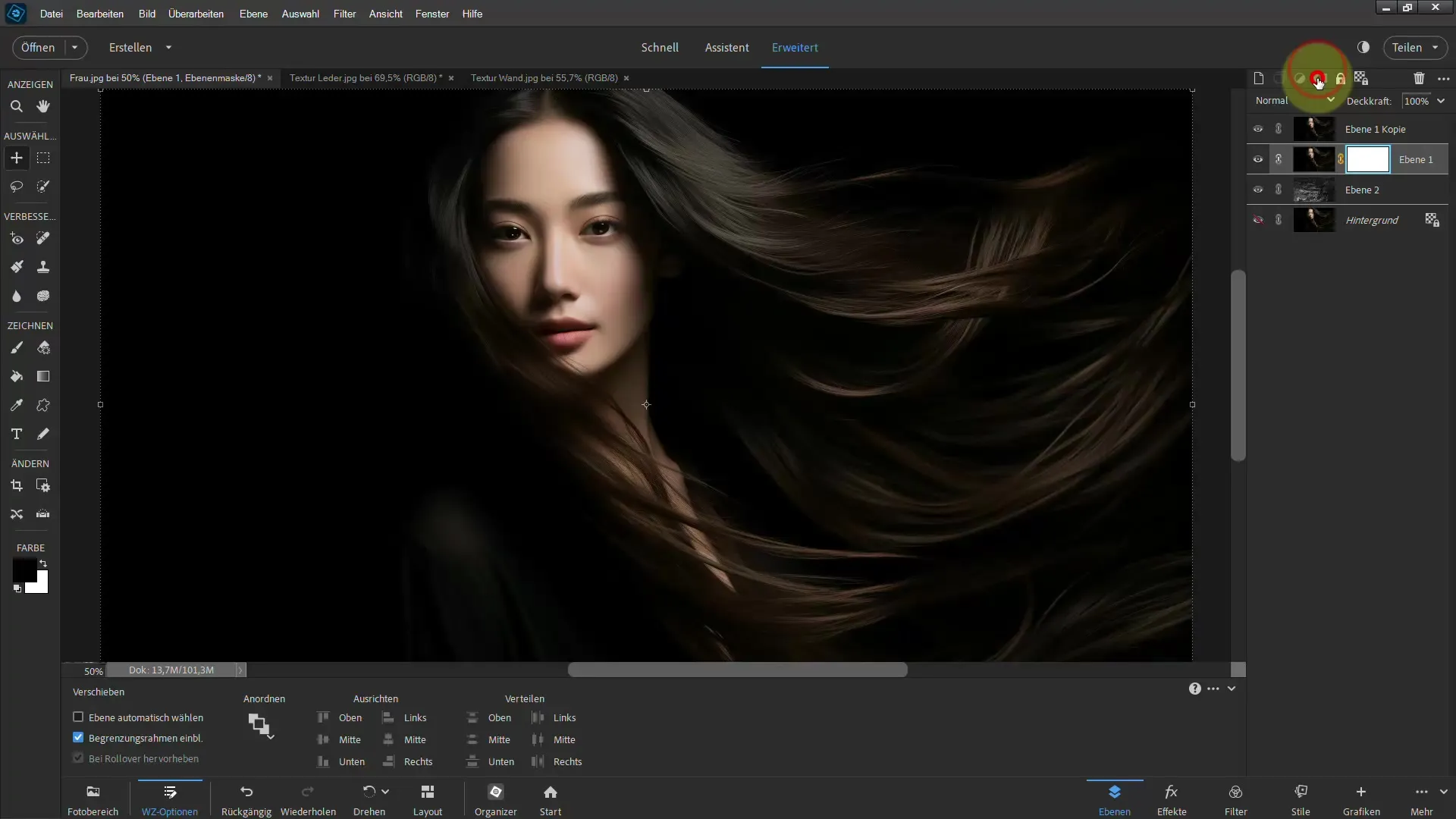
Θα παρατηρήσετε ότι η μάσκα λειτουργεί τώρα και η εικόνα πίσω από τη μάσκα είναι ορατή. Για να δείτε καλύτερα τα κομμένα μαλλιά, μπορείτε να μετακινήσετε ελαφρώς την υφή μέχρι η προσαρμογή να φαίνεται ικανοποιητική.
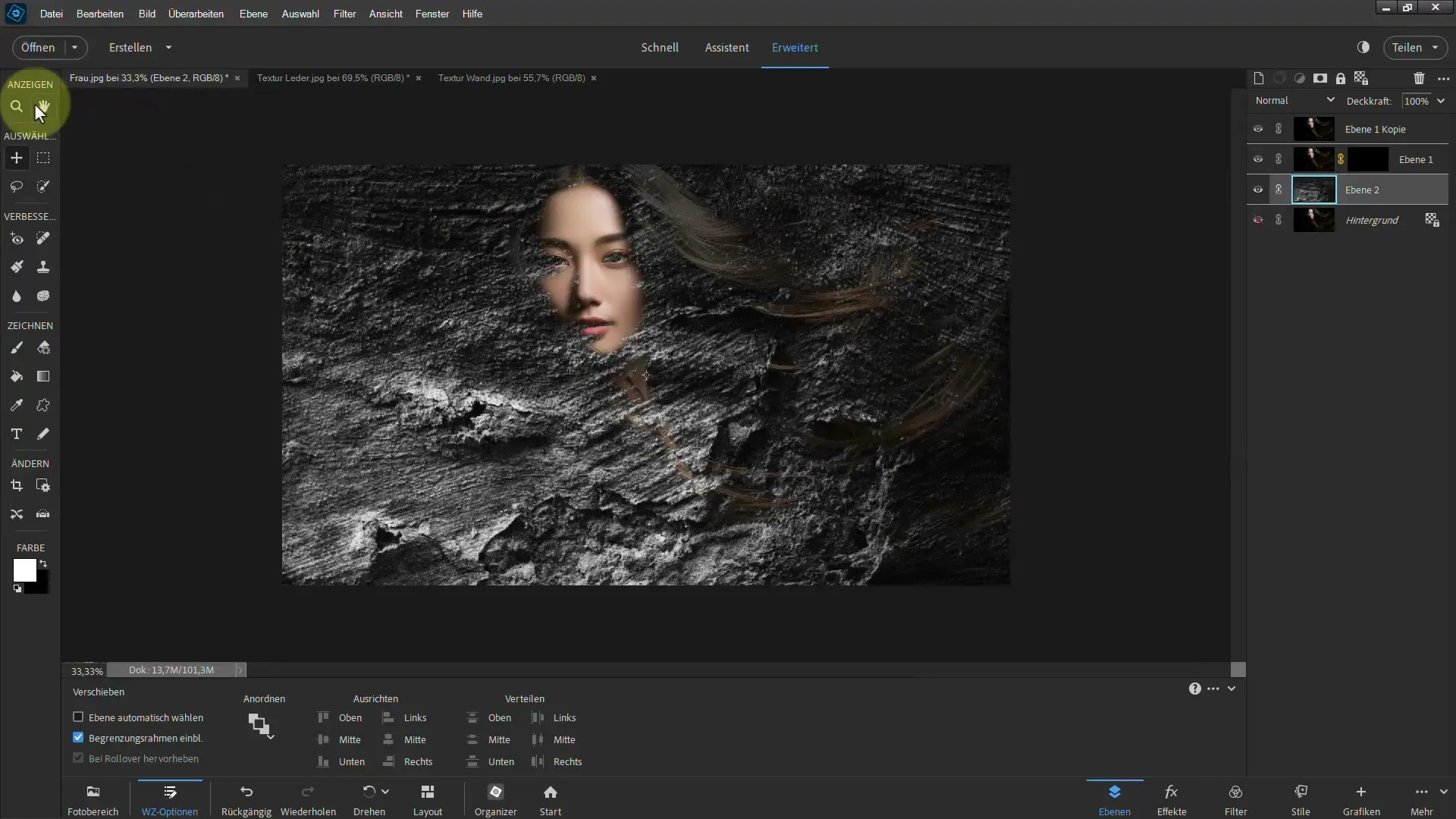
Τώρα είναι σημαντικό να εργαστείτε στις λεπτομέρειες για την περαιτέρω βελτιστοποίηση της εικόνας. Επιλέξτε τη μάσκα στρώματος και χρησιμοποιήστε το πινέλο με λευκό χρώμα για να αποκαταστήσετε τις περιοχές που θέλετε να δείτε. Φροντίστε να χρησιμοποιήσετε ένα πιο μαλακό πινέλο, ώστε οι μεταβάσεις να φαίνονται πιο φυσικές.
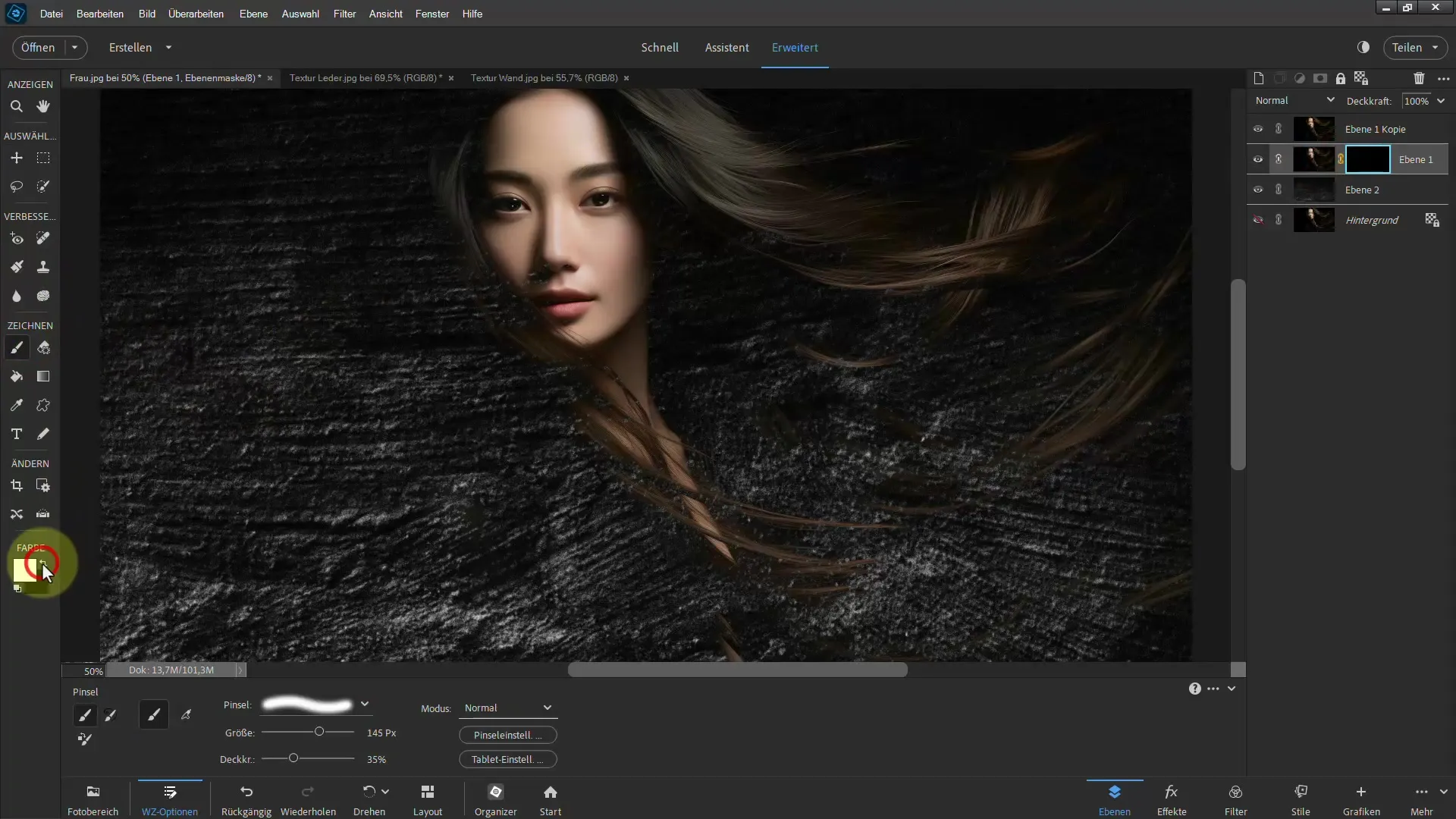
Χρησιμοποιώντας ένα πινέλο με την αδιαφάνεια στο 100%, μπορείτε τώρα να ζωγραφίσετε στα σημεία που θέλετε να αποκαταστήσετε. Εάν είναι απαραίτητο, μπορείτε να προσαρμόσετε το μέγεθος του πινέλου, για παράδειγμα κρατώντας πατημένο το πλήκτρο "ALT".
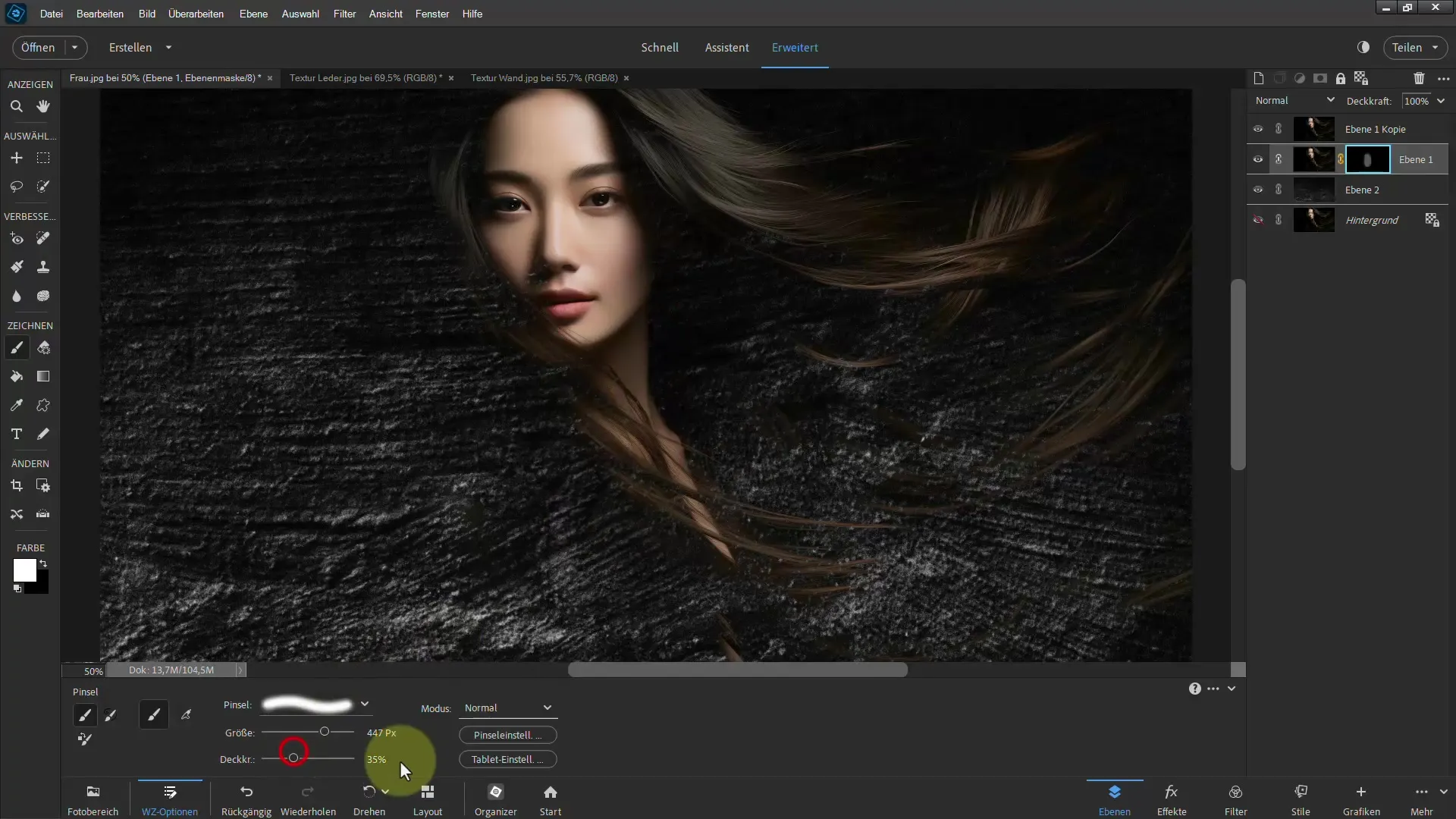
Μόλις αποκαταστήσετε τις πιο σημαντικές λεπτομέρειες, θα πρέπει να μειώσετε την αδιαφάνεια του πινέλου και να εργαστείτε πιο απαλά για να δημιουργήσετε μια ομαλή μετάβαση μεταξύ του μοτίβου και της υφής.
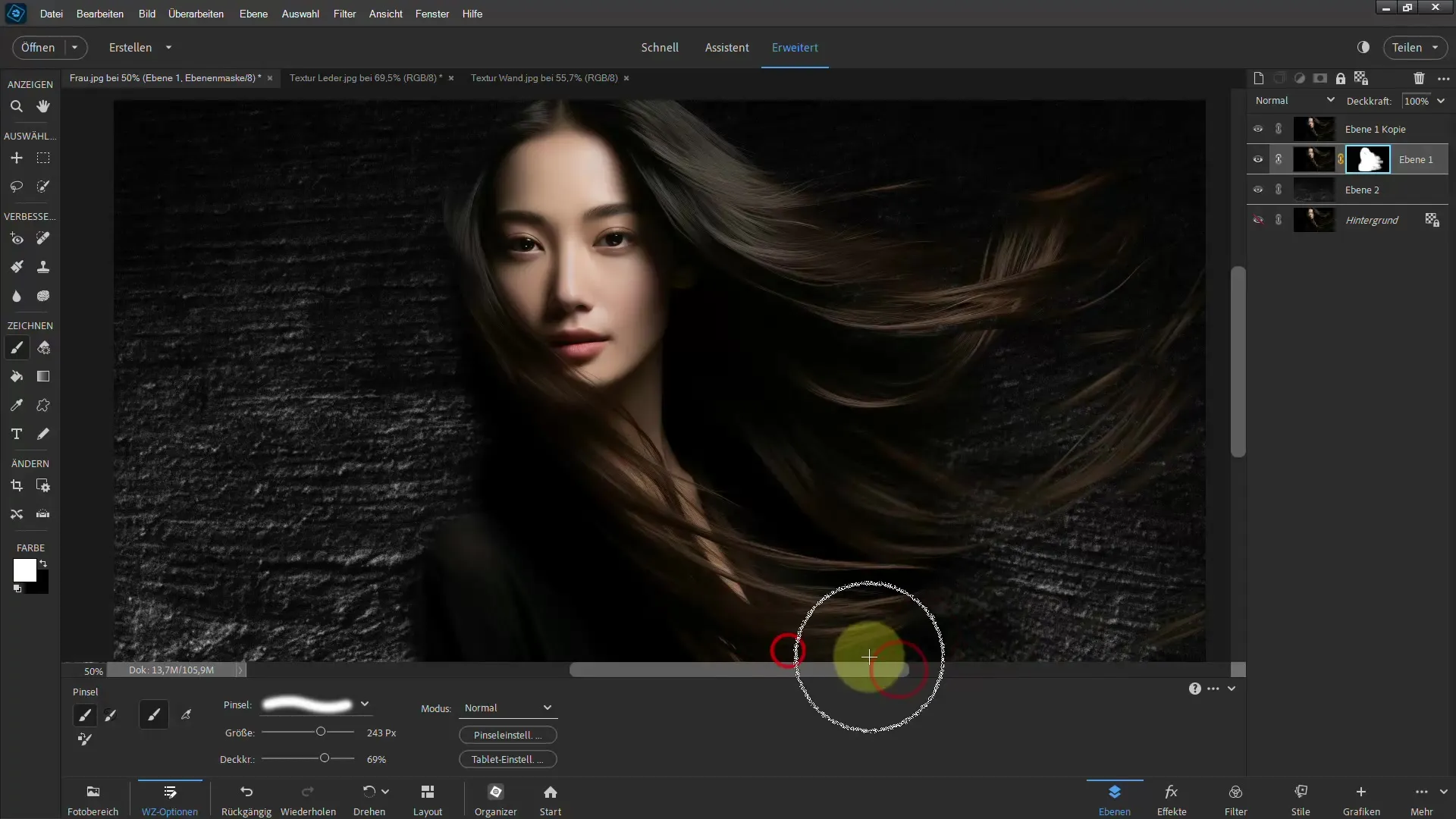
Όπως μπορείτε να δείτε, αυτός είναι ένας πολύ καλός τρόπος για να αφαιρέσετε τις τρίχες. Για να διορθώσετε τυχόν περιοχές που έχουν αποκατασταθεί υπερβολικά, μπορείτε να πατήσετε το κουμπί "X" για να αλλάξετε μεταξύ μαύρου και λευκού και να εξισορροπήσετε βέλτιστα τα αποτελέσματα.
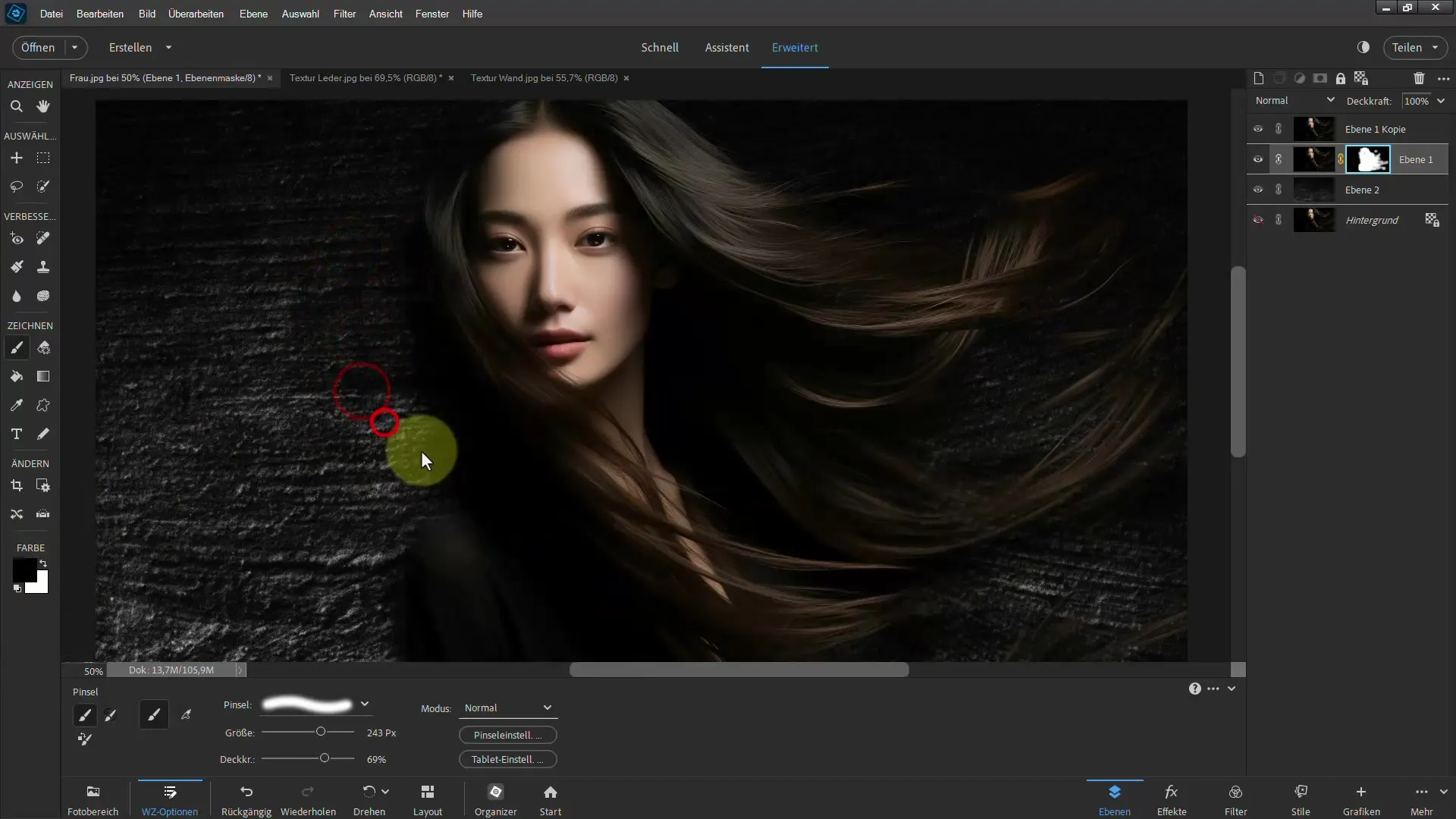
Αν θέλετε να πειραματιστείτε με ένα διαφορετικό φόντο ή υφή, μπορείτε επίσης να επαναλάβετε τα βήματα με μια δερμάτινη υφή ή κάτι παρόμοιο, αντιγράφοντας την υφή και προσαρμόζοντάς την ανάλογα.
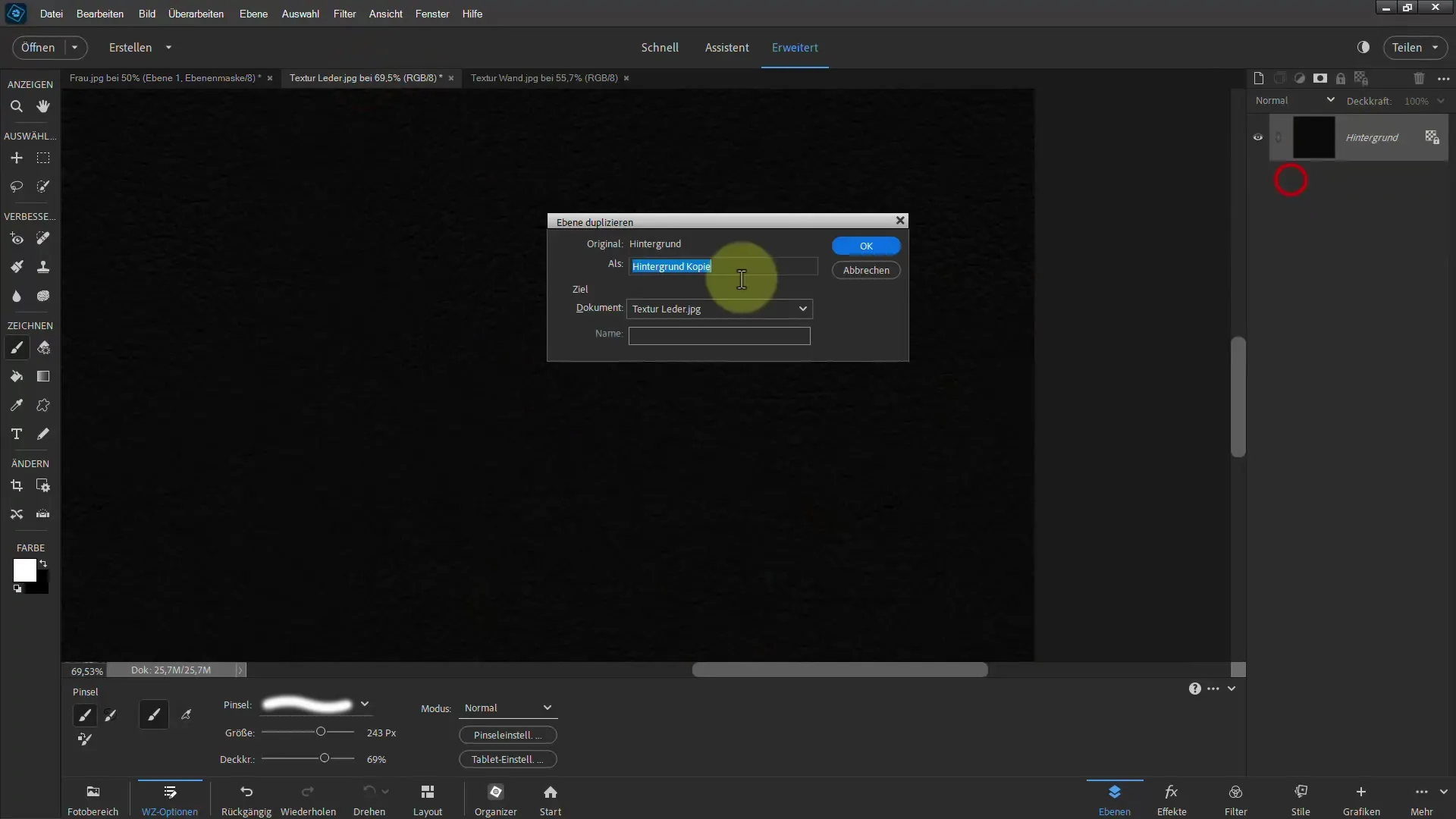
Σημειώστε ότι ενδέχεται να εξακολουθούν να είναι ορατές κάποιες μαύρες περιοχές, τις οποίες μπορείτε να αφαιρέσετε με ένα πινέλο και μαύρη μπογιά, ενώ παράλληλα ρυθμίζετε τη διαφάνεια για να επιτύχετε τα επιθυμητά αποτελέσματα.
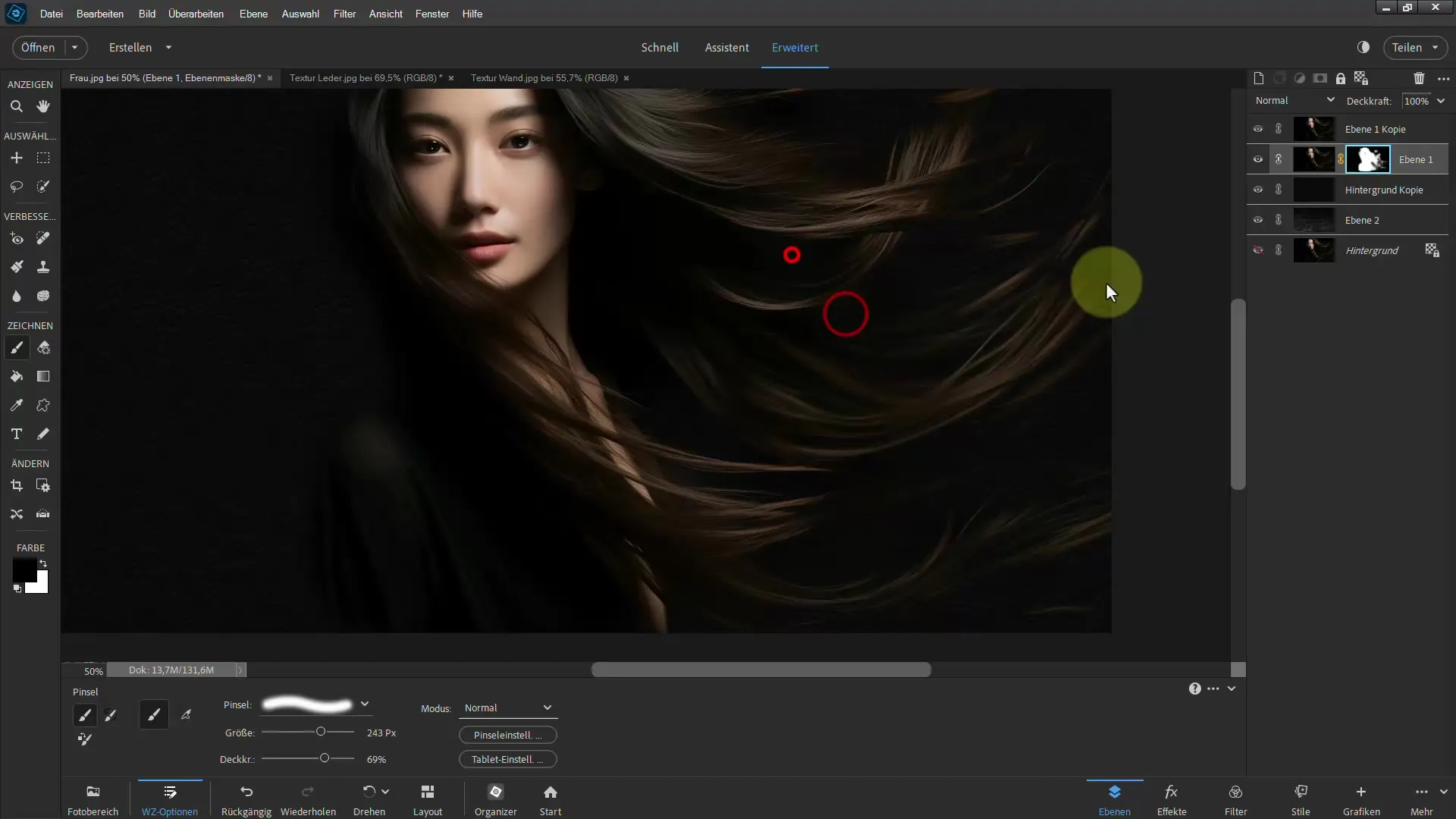
Όταν συγκρίνετε τις εικόνες μεταξύ τους, θα συνειδητοποιήσετε πόσο αποτελεσματικές μπορούν να είναι οι μέθοδοι γεμίσματος στο ψαλίδισμα των μαλλιών.
Περίληψη
Σε αυτό το σεμινάριο, σας έδειξα πώς μπορείτε να κάνετε την αποκοπή των μαλλιών πολύ πιο εύκολη με τη χρήση των τρόπων ανάμειξης. Ο συνδυασμός των μασκών στρώματος και η στοχευμένη χρήση των εργαλείων βούρτσας σας επιτρέπει να επεξεργάζεστε με ακρίβεια ακόμη και δύσκολες περιοχές. Εάν το φόντο είναι σκοτεινό, μπορείτε να χρησιμοποιήσετε αυτές τις μεθόδους ιδιαίτερα αποτελεσματικά.
Συχνές ερωτήσεις
Τι είναι οι λειτουργίες ανάμειξης και πώς βοηθούν στην αποκοπή;Οι λειτουργίες ανάμειξης αλλάζουν τον τρόπο με τον οποίο τα χρώματα και οι υφές αλληλεπιδρούν μεταξύ τους. Είναι ιδιαίτερα χρήσιμες για την αποκοπή περίπλοκων θεμάτων, όπως τα μαλλιά.
Πώς μπορώ να δημιουργήσω μια μάσκα στρώματος στο Photoshop Elements;Μεταβείτε στα επίπεδα και επιλέξτε το επίπεδο που θέλετε και, στη συνέχεια, κάντε κλικ στην επιλογή "Προσθήκη μάσκας στρώματος".
Τι κάνω αν δεν είμαι ευχαριστημένος με τη λειτουργία ανάμειξης;Μπορείτε να αλλάξετε τη λειτουργία ανάμειξης ανά πάσα στιγμή και να πειραματιστείτε με διαφορετικές επιλογές, ακόμη και μετά την αποκοπή.
Πώς μπορώ να αλλάξω το μέγεθος του πινέλου;Κρατήστε πατημένο το πλήκτρο "ALT" και σύρετε αριστερά ή δεξιά με το δεξί πλήκτρο του ποντικιού για να ρυθμίσετε γρήγορα το μέγεθος του πινέλου.
Μπορώ να χρησιμοποιήσω αυτή τη μέθοδο και με ανοιχτόχρωμα φόντα;Ναι, αλλά η διαδικασία περικοπής μπορεί να είναι πιο περίπλοκη με ανοιχτόχρωμα φόντα. Μια σκουρόχρωμη υφή ως βάση βοηθά στην καλύτερη οριοθέτηση των περιγραμμάτων.


